-
自动轮播
-
无限左划右划
-
加载网络图片交给外部调用者(实现解耦),加载标题
-
底部小白点可切换,大小可换,数量可动态增加
-
触摸时不能滑动
-
实现banner的item点击事件
-
广告数目可以随意
-
可以在代码中生成banner,也可以在xml布局中生成
简单使用
使用前将该EasyBanner 这个module导入到自己的项目,并在app主项目中依赖此module.
1.在xml中使用
<com.xfhy.easybanner.ui.EasyBanner
android:id=“@+id/eb_banner”
android:layout_width=“match_parent”
android:layout_height=“200dp”/>
//可以在布局里面写
mBanner = (EasyBanner) findViewById(R.id.eb_banner);
//设置图片url和图片标题
mBanner.initBanner(getImageUrlData(), getContentData());
2.在代码中使用banner
//也可以直接动态生成
EasyBanner easyBanner = new EasyBanner(this);
//设置图片url和图片标题
easyBanner.initBanner(getImageUrlData(), getContentData());
mRootView.addView(easyBanner,new LinearLayout.LayoutParams(LinearLayout
.LayoutParams.MATCH_PARENT, DensityUtil.dip2px(this,200)));
3.设置图片加载器(必须)
//设置图片加载器
mBanner.setImageLoader(new EasyBanner.ImageLoader() {
@Override
public void loadImage(ImageView imageView, String url) {
Glide.with(mContext).load(url).into(imageView);
}
});
4.实现点击事件(非必须)
//监听banner的item点击事件
mBanner.setOnItemClickListener(new EasyBanner.OnItemClickListener() {
@Override
public void onItemClick(int position, String title) {
Toast.makeText(MainActivity.this, “position:”+position+" title:"+title, Toast
.LENGTH_SHORT).show();
}
});
基本使用就是这样,详情请看demo: https://github.com/xfhy/EasyBanner
原理
–
- 首先我们分析,banner是可以随便左右滑动的,而且可以点击.所以我想到用ViewPager来实现,然后banner里面的图片我就在ViewPager的每个页面中放一个ImageView;接下来就是上面的标题了,我直接用的TextView,因为同时显示的标题只有1个,所以用一个textView就够了;然后最底部的小圆点,我是这样做的:用一个LinearLayout将它们全部装进来,有多少我装多少,这样就可以动态扩展.至于小圆点可以变换颜色直接用selector实现.
请看布局代码
<?xml version="1.0" encoding="utf-8"?><android.support.constraint.ConstraintLayout
xmlns:android=“http://schemas.android.com/apk/res/android”
xmlns:app=“http://schemas.android.com/apk/res-auto”
android:id=“@+id/banner_root_view”
android:layout_width=“match_parent”
android:layout_height=“200dp”>
<android.support.v4.view.ViewPager
android:id=“@+id/vp_banner”
android:layout_width=“match_parent”
android:layout_height=“match_parent”/>
<TextView
android:id=“@+id/tv_banner_content”
android:layout_width=“match_parent”
android:layout_height=“wrap_content”
android:layout_marginBottom=“10dp”
android:layout_marginStart=“10dp”
android:clickable=“false”
android:ellipsize=“end”
android:enabled=“false”
android:maxLines=“2”
android:textColor=“@android:color/white”
android:textSize=“20sp”
app:layout_constraintBottom_toTopOf=“@+id/ll_banner_point”/>
<LinearLayout
android:id=“@+id/ll_banner_point”
android:layout_width=“match_parent”
android:layout_height=“20dp”
android:layout_marginBottom=“10dp”
android:clickable=“false”
android:gravity=“center”
android:orientation=“horizontal”
app:layout_constraintBottom_toBottomOf=“parent”/>
</android.support.constraint.ConstraintLayout>
2.初始化:传入了多少个数据就初始化多少个ImageView,然后放进图片List中先保存起来,并且循环遍历让外部去实现该图片的加载(加载网络图片);循环遍历时将小圆点依次加入到底部的LinearLayout中;设置ViewPager的页面切换监听器,为了切换选择界面的小圆点的颜色;并设置ViewPager的当前item为一个很大的数,这样就可以无限地左滑右滑了(哈哈,有点投机取巧….)
下面是初始化代码
/**
- 初始化数据
*/
private void initData() {
imageViewList = new ArrayList<>();
View pointView;
int bannerSize = imageUrlList.size();
for (int i = 0; i < bannerSize; i++) {
//加载图片
ImageView imageView = new ImageView(getContext());
imageView.setScaleType(ImageView.ScaleType.CENTER_CROP);
//让外部去实现图片加载,实现解耦
if (imageLoader != null) {
imageLoader.loadImage(imageView, imageUrlList.get(i));
}
imageViewList.add(imageView);
//底部的小白点
pointView = new View(getContext());
//设置背景
pointView.setBackgroundResource(R.drawable.selector_banner_point);
//设置小圆点的大小
LinearLayout.LayoutParams layoutParams = new LinearLayout.LayoutParams(DensityUtil
.dip2px(getContext(), POINT_DEFAULT_SIZE), DensityUtil.dip2px(getContext(),
POINT_DEFAULT_SIZE));
//除第一个以外,其他小白点都需要设置左边距
if (i != 0) {
layoutParams.leftMargin = DensityUtil.dip2px(getContext(), POINT_DEFAULT_SIZE / 2);
pointView.setEnabled(false); //默认小白点是不可用的
如何做好面试突击,规划学习方向?
面试题集可以帮助你查漏补缺,有方向有针对性的学习,为之后进大厂做准备。但是如果你仅仅是看一遍,而不去学习和深究。那么这份面试题对你的帮助会很有限。最终还是要靠资深技术水平说话。
网上学习 Android的资料一大堆,但如果学到的知识不成体系,遇到问题时只是浅尝辄止,不再深入研究,那么很难做到真正的技术提升。建议先制定学习计划,根据学习计划把知识点关联起来,形成一个系统化的知识体系。
学习方向很容易规划,但是如果只通过碎片化的学习,对自己的提升是很慢的。
我们搜集整理过这几年字节跳动,以及腾讯,阿里,华为,小米等公司的面试题,把面试的要求和技术点梳理成一份大而全的“ Android架构师”面试 Xmind(实际上比预期多花了不少精力),包含知识脉络 + 分支细节。
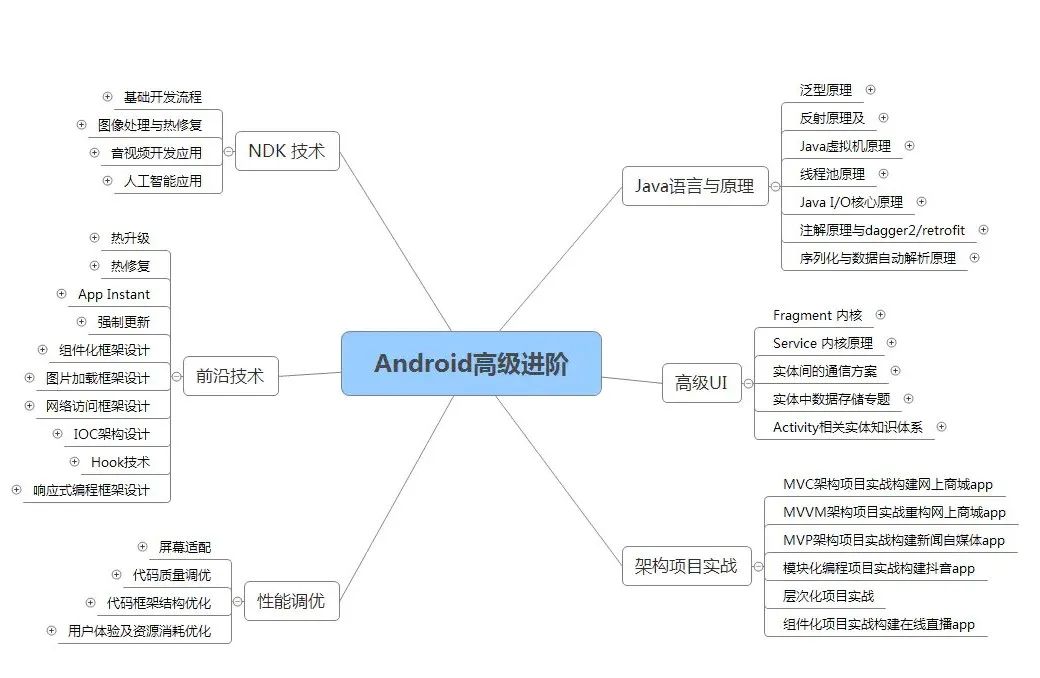
我们在搭建这些技术框架的时候,还整理了系统的高级进阶教程,会比自己碎片化学习效果强太多
网上学习资料一大堆,但如果学到的知识不成体系,遇到问题时只是浅尝辄止,不再深入研究,那么很难做到真正的技术提升。
一个人可以走的很快,但一群人才能走的更远!不论你是正从事IT行业的老鸟或是对IT行业感兴趣的新人,都欢迎加入我们的的圈子(技术交流、学习资源、职场吐槽、大厂内推、面试辅导),让我们一起学习成长!
- 分支细节。
[外链图片转存中…(img-bg2hHN0p-1714712158796)]
我们在搭建这些技术框架的时候,还整理了系统的高级进阶教程,会比自己碎片化学习效果强太多
网上学习资料一大堆,但如果学到的知识不成体系,遇到问题时只是浅尝辄止,不再深入研究,那么很难做到真正的技术提升。
一个人可以走的很快,但一群人才能走的更远!不论你是正从事IT行业的老鸟或是对IT行业感兴趣的新人,都欢迎加入我们的的圈子(技术交流、学习资源、职场吐槽、大厂内推、面试辅导),让我们一起学习成长!






















 2101
2101

 被折叠的 条评论
为什么被折叠?
被折叠的 条评论
为什么被折叠?








